电脑右下角网络连接图标不见了怎么办 win10电脑右下角网络连接图标消失的解决方法
电脑右下角网络连接图标不见了怎么办?大家在使用电脑的时候,会碰到电脑右下角网络连接图标不见了的情况,出现这种情况可能是由多种原因导致的,现在小编就为大家带来win10电脑右下角网络连接图标消失的解决方法,包含两种情况,适用于联想、惠普、三星等品牌的笔记本和台式电脑,有需要的小伙伴快来电脑系统之家看看吧。

电脑右下角网络连接图标不见了怎么办?
方法一、
1.可以在任务栏处单击鼠标右键,在弹出的界面里选择“任务栏设置”;
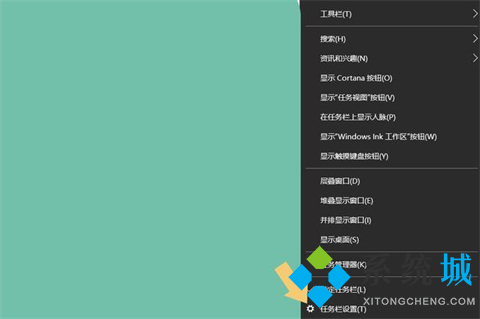
2.进入“任务栏设置”选项后,下拉菜单找到“选择哪些图标显示在任务栏上”选项;
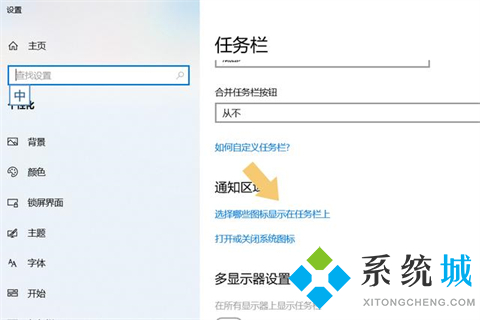
3.进入该选项后,将“网络”的开关打开即可。
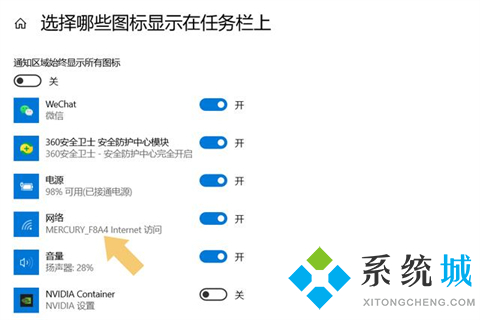
方法二、
1.如果用户刚给笔记本电脑做完系统,发现“网络连接”不见了,多半是驱动错误或未安装驱动导致的,这种情况处理起来比较麻烦,需要使用U盘和其他能够连接网络的电脑,先是使用能够联网的电脑下载驱动精灵网卡版,下载链接小编放在下方了;

驱动精灵网卡版
驱动精灵网卡版是一款便捷的电脑驱动管理工具,支持驱动备份、恢复、安装、删除、在线更新等实用功能。用户可以使用该软件快速识别计算机的硬件信息并更新其驱动程序,以确保所有硬件都易于使用,无需安装,非常方便,欢迎有需要的小伙伴下载驱动精灵最新电脑版。
2.下载完成后,将其导入U盘当中,再插入没有网络连接的笔记本电脑上;

3.然后将“驱动精灵网卡版”安装在没有“网络连接”的笔记本电脑上,然后运行它;

4.运行“驱动精灵网卡版”以后,点击主界面的“立即检测”;

5.如果网卡驱动错误或未驱动,就会该软件检测到,点击一键修复即可。
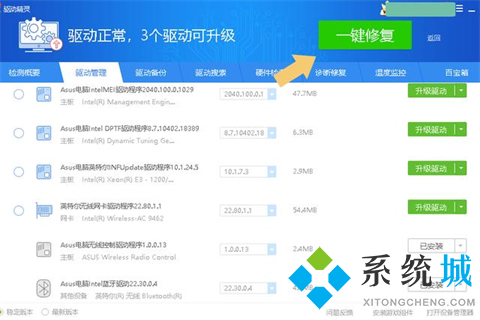
以上就是小编为大家带来的win10电脑右下角网络连接图标消失的解决方法,希望能帮助大家解决电脑右下角网络连接图标不见了怎么办这个问题。
最新推荐
-
win7如何启动print spooler服务 print spooler服务在哪里打开

win7如何启动print spooler服务?Print Spooler是打印后台处理服务,如果此服务被 […]
-
win11如何启动print spooler服务 printspooler在哪里开启

win11如何启动print spooler服务?print spooler服务如果没有启动,打印机就没办 […]
-
mac怎么分区硬盘分区 mac电脑硬盘分区在哪里

mac怎么分区硬盘分区?mac苹果电脑与常用的windows系统不同,不需要用户对磁盘进行归类划分,那如果 […]
-
win11定位服务在哪里打开 win11开启位置信息服务

win11定位服务在哪里打开?在win11系统中,通过定位服务,用户可以更好的自动设置时区、提供导航、显示 […]
-
win7怎么设置禁止安装软件 win7系统禁止安装软件

win7怎么设置禁止安装软件?在电脑上进行第三方软件应用的安装使用有不安全的因素,如果用户不需要再电脑上进 […]
-
win11怎么关闭用户账户uac控制 win11一直弹出用户账户控制

win11怎么关闭用户账户uac控制?在win11系统中,很多用户在使用会经常遇到在安装应用,或修改系统设 […]
热门文章
win7如何启动print spooler服务 print spooler服务在哪里打开
2win11如何启动print spooler服务 printspooler在哪里开启
3mac怎么分区硬盘分区 mac电脑硬盘分区在哪里
4win11定位服务在哪里打开 win11开启位置信息服务
5win7怎么设置禁止安装软件 win7系统禁止安装软件
6win11怎么关闭用户账户uac控制 win11一直弹出用户账户控制
7win7系统中自带的游戏删除了怎么办 win7自带游戏没了怎么办
8win11文件夹只读模式怎么解除 文件夹只读模式解除步骤
9Win10电脑屏保广告如何取消 关闭win10锁屏界面广告
10edge开发者选项在哪里打开 edge浏览器打开开发者模式
随机推荐
专题工具排名 更多+





 闽公网安备 35052402000378号
闽公网安备 35052402000378号